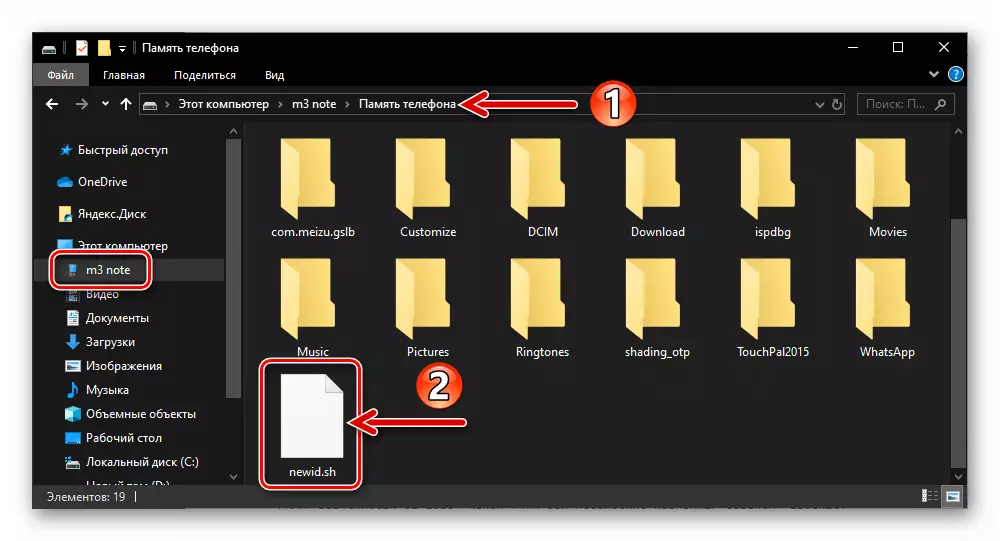Næstum allir eigendur Meizu smartphones eru fyrr eða síðar, það er nauðsynlegt að takast á við nauðsyn þess að uppfæra, setja aftur eða skipta Flyme OS gerð á tækinu þínu. Um hvaða aðgerðir er hægt að eyða með kerfishugbúnaði á einni af vinsælustu framleiðanda módelum, verður rætt í greininni - íhuga nokkrar leiðir til að vélbúnaðar M3 athugasemd.
Sumar aðgerðir Android-tækjanna í Meizu leyfa ekki að koma í veg fyrir að OS-aðgerðir sínar í slíkum sviðum, eins og um er að ræða tæki margra annarra framleiðenda. Hins vegar er uppfærsla og rollback af útgáfu farsíma stýrikerfisins á M3 minnispunktinum, eins og heilbrigður eins og fullur endurstillingu vélbúnaðarins alveg að veruleika af notanda tækisins sjálfstætt og í "heimaaðstæðum". Á sama tíma, ekki gleyma:
Einhverjar aðferðir sem lýst er í greininni við tilteknar aðstæður og / eða áhrif einstakra þátta geta skemmt snjallsímann! Allar tillögur úr efninu eru gerðar af notandanum að eigin vali og á eigin ábyrgð!
Mikilvægar upplýsingar og undirbúningur fyrir vélbúnaðinn
Áður en að skipta yfir til fullnustu tiltölulega einfalda leiðbeiningar um að setja upp Flyme OS á Meizu M3 athugasemd, mælum við með vandlega að læra eftirfarandi upplýsingar, auk þess að læra hvernig sumir samhliða vélbúnaðar er framkvæmd.Breytingar á smartphone.
Það eru allar fjórar breytingar á Meizu M3 athugasemd - tveir þeirra, framleiddar fyrir Kína markaðinn, einkennast af vísitölum. M681q. og M681c. , og tveir aðrir - M681h. og L681H. - Hannað til að framkvæma um allan heim.
Rétt skilgreint vísitölu líkan líkansins sem þú ert að fara í Flash, það er afar mikilvægt - það fer eftir vali á vélbúnaðinum sem er mögulegt fyrir örugga og skilvirka uppsetningu á vélbúnaðargerðinni, sem fjallað er um í næsta hluta greinarinnar.
- Til að finna út breytingar á því er hægt að líta á merkimiðann sem staðsett er á umbúðum tækisins, er eina aðferðin til að fá 100% áreiðanlega niðurstöðu:
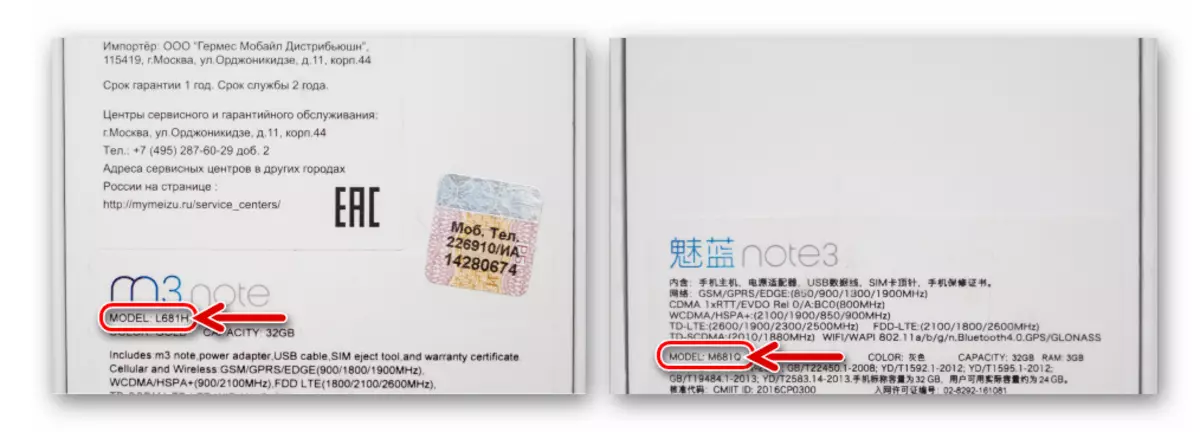
- Ef tækið er ekki lifað, er líkanvísitalan reiknuð af raðnúmeri tækisins, sem finnast með því að fara í Flyme OS umhverfi meðfram "Stillingar" slóðinni - "í símanum" ("um Sími") :
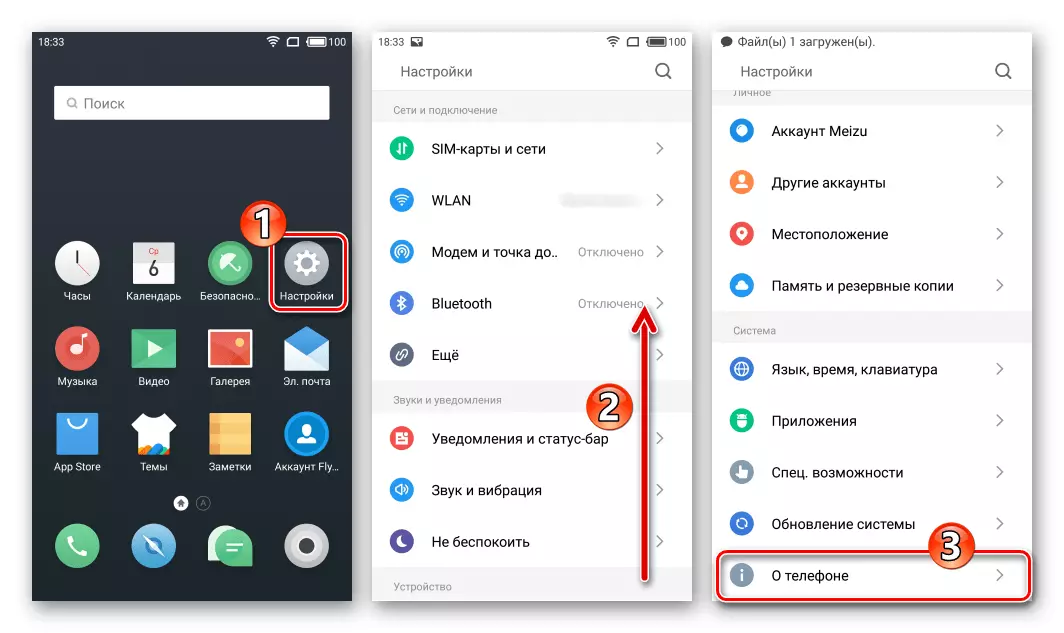
Athugaðu að þessi aðferð er ekki 100% áreiðanleg, þar sem tiltekin meðhöndlun sem birtist í símanum er hægt að breyta raðnúmerinu!

Horfðu á upphaf raðnúmersins. Ef fyrsta er stafurinn "L", breyting á núverandi búnaði - L681H..
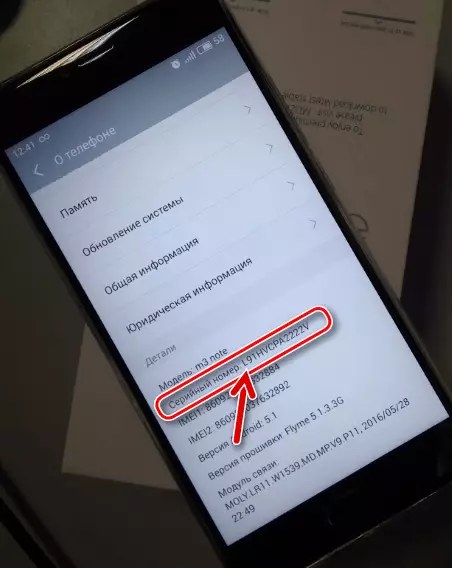
Ástandið þegar númerið "91" fer fyrst í verðmæti númersins, þýðir að vísitalan tækisins hefst á "M". Ef eftir "91" er "Q" eða "S", þá ertu breytt M681q. eða M681s. hver um sig. Og að lokum, ef eftir fyrstu tvær tölustafir er "H" - þá getum við gert ráð fyrir (endurtaka, ekki 100%) sem þú ert með snjallsímann meizu m3 athugaðu í höndum þínum M681h..
Tegundir vélbúnaðar, Sækja Tenglar
Kínverska og alþjóðleg tæki starfa sjálfgefið á einum af tveimur gerðum vélbúnaðar - "A" ( Alhliða ) og "G" ( Alþjóðlegt ) í sömu röð. Aðalatriðið frá sjónarhóli venjulegs notanda frá okkar landi, munurinn á þessum lausnum er skortur á rússnesku staðsetningu í fyrsta og viðveru seinni tengisins.Síðasti af núverandi Flyme OS samsetningar fyrir Mason M3 Skýringar (þegar skrifað er greinin Stuðningur við líkanið er framleiðandi hætt hætt, losun nýrra vélbúnaðar er ekki fyrirhuguð):
- Stöðugt:
- "Global". Á grundvelli Android 5.1 - 6.3.0.0g.
- "Universal." Á grundvelli Android 5.1 - 6.1.0.0A. ; Á grundvelli Android 7.1 - 6.3.0.3a.
- Beta.:
- "Global" - 6.7.4.11g. (Android 5.1).
- "Universal" - 7.8.4.25. (Flyme OS 7, Android 7).
Hlaða niður Global Firmware (G) Meizu M3 Athugaðu Smartphone frá opinberum vefsvæðum
Sækja Universal Firmware (A) Meizu M3 Athugaðu Smartphone frá opinberum vefsvæðum
Hvað varðar möguleika á að setja upp mismunandi gerðir kerfa á tækjum með mismunandi vísitölum er nauðsynlegt að hafa í huga eftirfarandi:
- M681q. og M681c. - "ættingjar" vélbúnaðar fyrir þessar breytingar eru byggingar "A", en þegar skipt er um auðkenni tækisins við alþjóðlega er hægt að stilla af Flym OS "G".
- M681h. - Í framleiðslu, "G" er sett upp í framleiðslu, sem ætti að stjórna tækinu undir áætlun framleiðanda, endurnýja meðan á líftíma stendur. Á sama tíma setja Flyme OS "A" á tækjunum í þessari breytingu er mögulegt, en það verður nauðsynlegt að breyta auðkenni við "kínverska".
- L681H. - Eins og um er að ræða M681h, verksmiðju vélbúnaðarbreyting "L" - Global. Mase Mason Eigendur Music L681H verður að taka tillit til mjög mikilvægt atriði - á nokkurn hátt sem þú getur ekki reynt að setja upp "A" - bíla (Universal) Flym OS! Skipta um auðkenni ef um er að ræða þessa breytingu er tilgangslaust!
Brotið á fyrrnefndum "reglum" leiðir til "okirpivaniya" í snjallsímanum, óraunhæft án sérhæfðra verkfæra (forritari), sem eru ekki í boði fyrir venjulega notanda!
Hleðsla Flyme OS Pakkar af nýjustu útgáfum til uppsetningar í heimilisfanginu sem um ræðir, auk þess sem opinberar síða er að finna á eftirfarandi tenglum:
Hlaða niður vélbúnaði 6.3.0.0g Stable (Android 5.1) Meizu M3 Athugaðu Smartphone
Hlaða niður vélbúnaði 6.7.4.11g (Beta) (Android 5.1) Meizu M3 Athugasemd Smartphone
Hlaða niður vélbúnaði 6.1.0.0A Stöðugt (Android 5.1) Meizu M3 Athugaðu Smartphone
Hlaða niður vélbúnaði 6.3.0.3A Stöðugt (Android 7.1) Meizu M3 Athugaðu Smartphone
Sækja vélbúnaðar 7.8.4.25a (Beta) (Flyme OS 7, Android 7) Meizu M3 Athugaðu Smartphone
Greinin næst við meðhöndlun með tækinu M681h. , en eigendur M681q. og M681c. Allar fyrirhugaðar aðferðir í tækinu vélbúnaðar, með fyrirvara um réttan val á pakkanum frá OS til að setja upp og koma með snjallsímann til að setja upp. Notendur L681H. Það verður nauðsynlegt að takmarka okkur við getu til að nota aðeins aðferðir nr. 2 og nr. 3 frá greininni með því að hlaða niður "G" -Packet System fyrir Meizu M3 athugasemd.
Afritaðu upp upplýsingar
Resetting OS á M3 M3 M3 M3 er mælt með því að fara fram með forkeppni hreinsun snjallsíma geymslu frá gögnum sem eru í henni. Að auki, jafnvel í því ferli eðlilegrar notkunar eða uppfærslu, Flyme OS, bilanir eiga sér stað, sem leiðir til þess að þurfa að skrifa yfir minni tækisins, sem felur í sér tap á notandaupplýsingum, þannig að þörfin fyrir öryggisafrit er óumdeilanleg.
Bata
- Settu "öryggisafrit" möppuna í innra minni snjallsímans.
- Farðu í "minni og öryggisafrit" ("Storage & Backup") Frá "Stillingar" ("Stillingar") aðgerðir tækisins, bankaðu á nafnið (dagsetningar) af öryggisafritinu, þar sem gögn verða sóttar.
- Ef þú þarft að endurheimta aðeins einstakar gerðir af gögnum skaltu fjarlægja ticksin gegnt nöfnum óþarfa. Til að fara að vinna úr upplýsingum, bankaðu á "Endurheimta" ("Endurheimta").
- Búast við lok gagna bata, eftir sem "Finish" hnappur birtist á skjánum - smelltu á það, og þá endurræsa snjallsímann þinn.

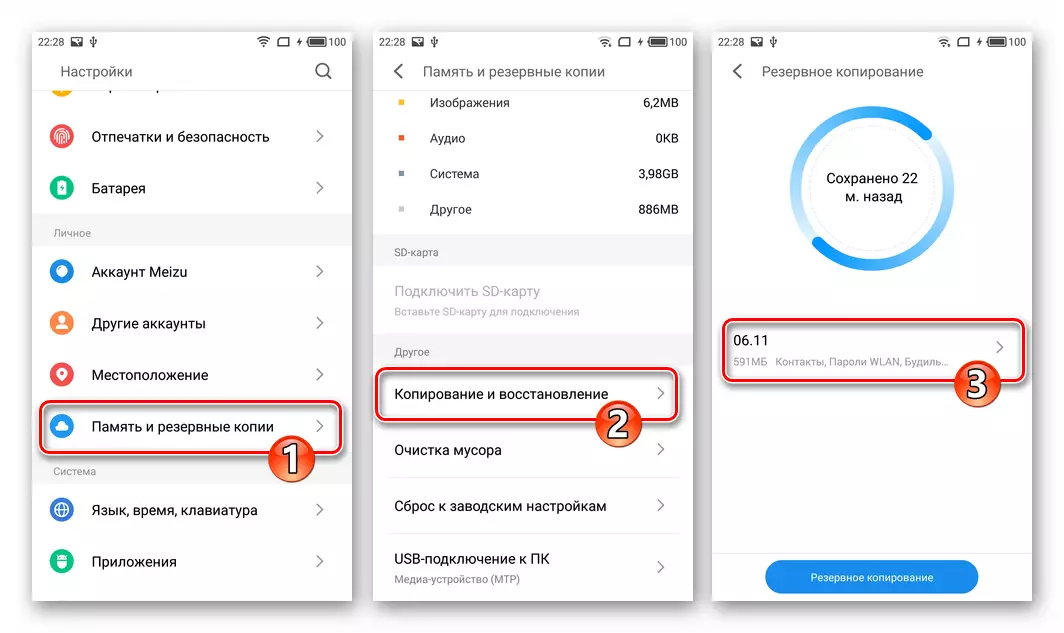

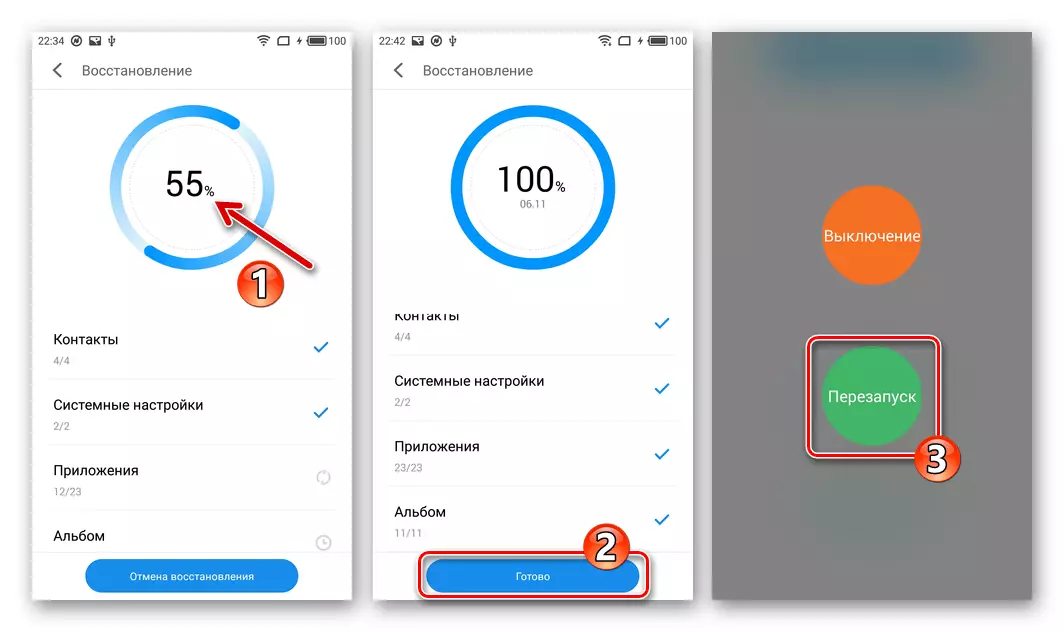
Super notandi forréttindi
Til að framkvæma fjölbreytni af meðferð sem felur í sér alvarlegan truflun á hugbúnaðinum til Meizu M3, sérstaklega til að framkvæma eftirfarandi aðgerðir sem lýst er hér að neðan til að skipta um auðkenni tækisins, Russification á "A" tengi-skyndiminni osfrv. Það verður nauðsynlegt að fá rót réttindi. Í Flyme OS 6 umhverfi er þetta gerlegt hér að neðan.
Athugaðu að hægt er að slökkva á rótum á tækinu aðeins með því að blikka það!
- Gerðu reikning til snjallsímans (Flyme reikning), ef þetta var ekki gert fyrr. Í miðvikudag, OS 6, Innskráning og lykilorð fer inn í "Stillingar" slóðina ("Meizu Account") - "Innskráning / Nýskráning" ("Innskráning / Nýskráning").
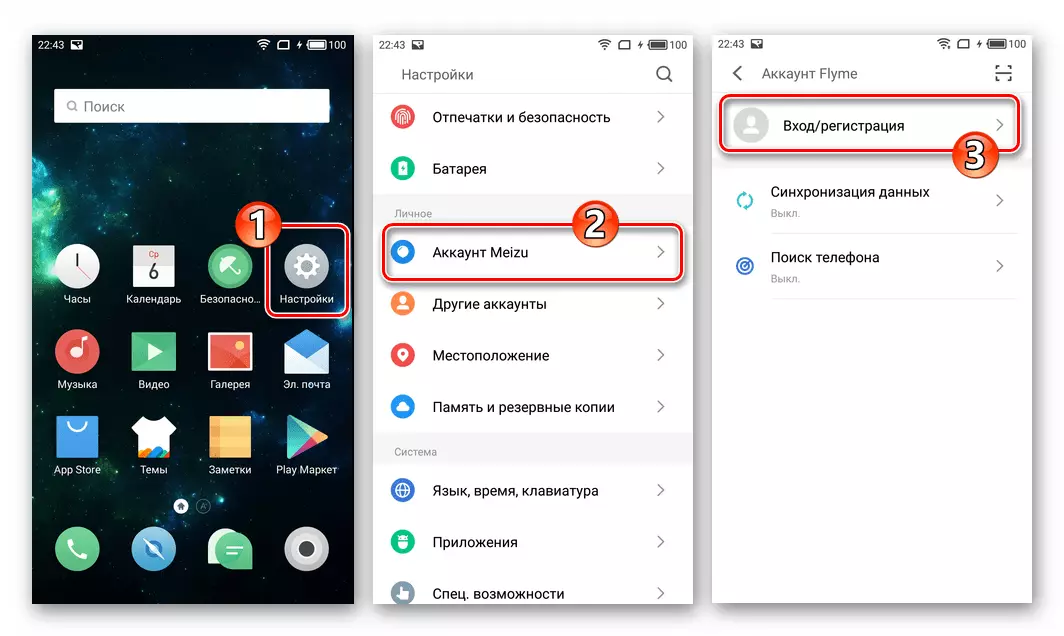
Ef þú hefur ekki enn búið til reikning í Mease Ecosystem og veit ekki hvernig á að gera þetta, getur þú notað nákvæma lýsingu á málsmeðferðinni sem er tiltæk á eftirfarandi tengil:
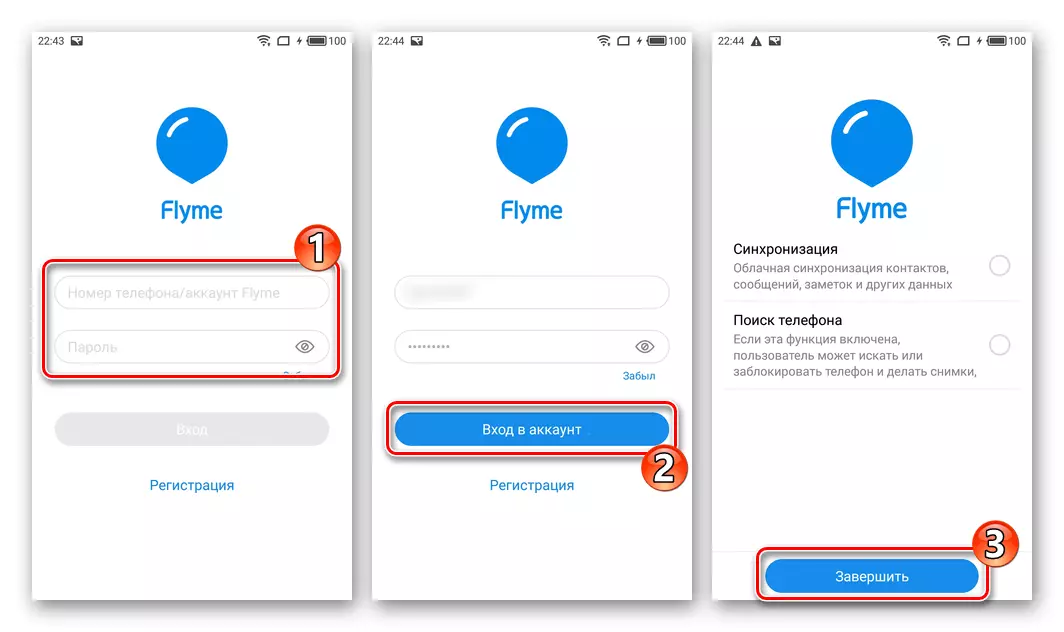
Lesa meira: Skráning Meizu reikningur og gera reikning í snjallsíma
- Fara aftur í aðallista "Stillingar", opnaðu "fingrafar og öryggi" kafla ("fingrafar og öryggi") í boði í flokknum "Tæki" flokkurinn ("tæki").
- Skrunaðu í gegnum opnunarlistann af breytur, finndu rót aðgangsstaðinn ("rótarleyfi") og pikkaðu á það.
- Skoðaðu upplýsingarnar sem eru kynntar á skjánum, stilla gátreitinn "Samþykkja" ("Samþykkja") og pikkaðu síðan á "OK".
- Sláðu inn lykilorðið úr símareikningnum í glugganum sem birtist, smelltu á "OK", sem byrjar að endurræsa tækið.
- Eftir að endurræsa, farðu meðfram "Stillingar" slóðinni ("Fingrafar & Security") - "Root-Access" ("Root leyfi"). Gakktu úr skugga um að málsmeðferðin hafi verið framkvæmd - nú á tilgreindum slóð, opnar Rut-Rut-Rights Management Manager.
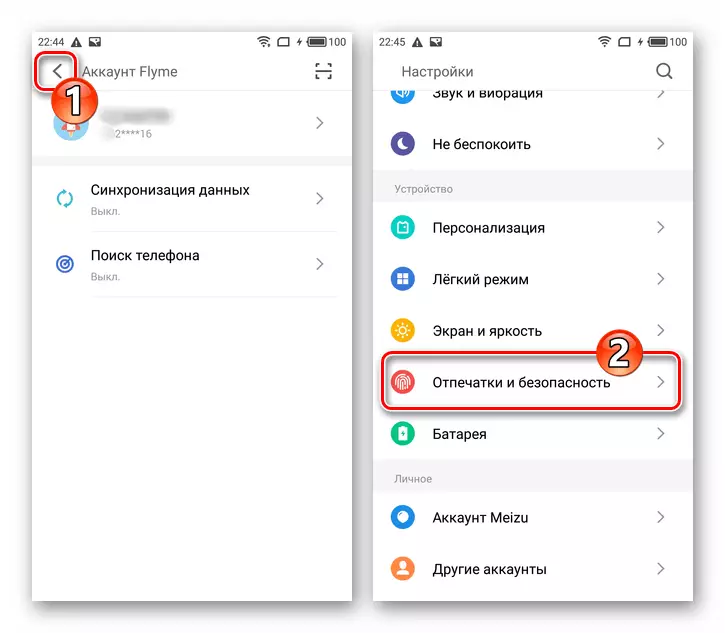
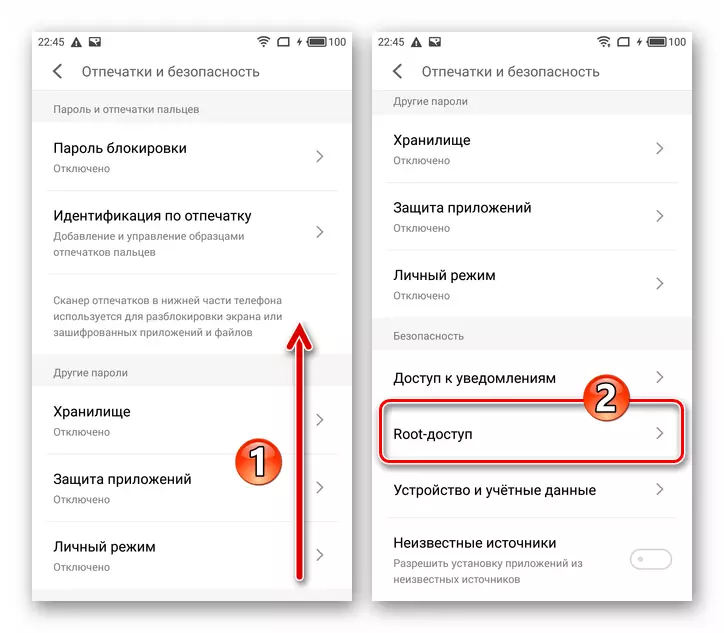
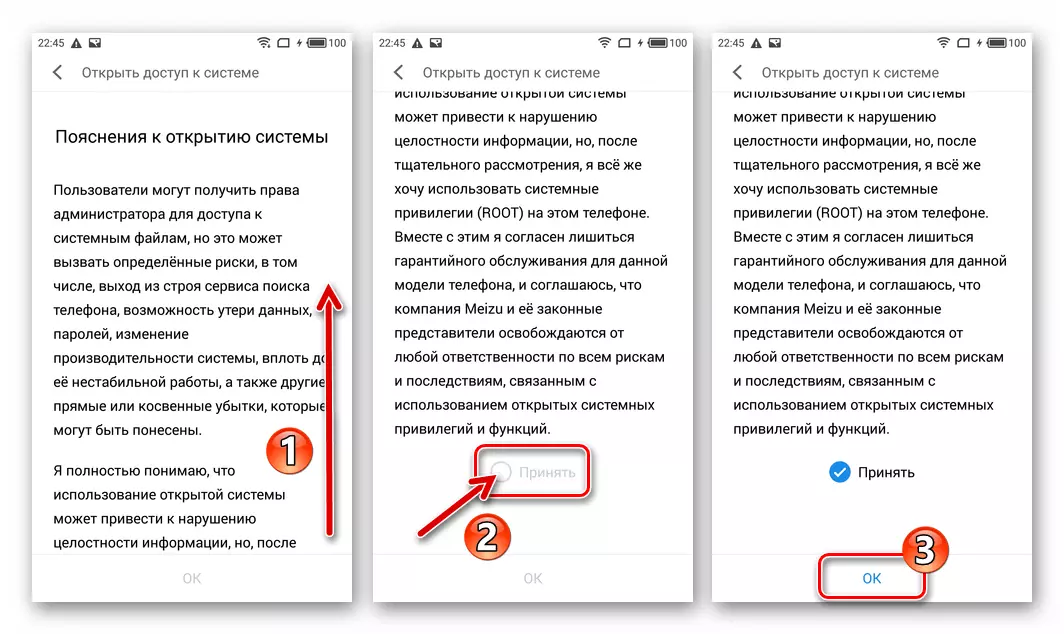

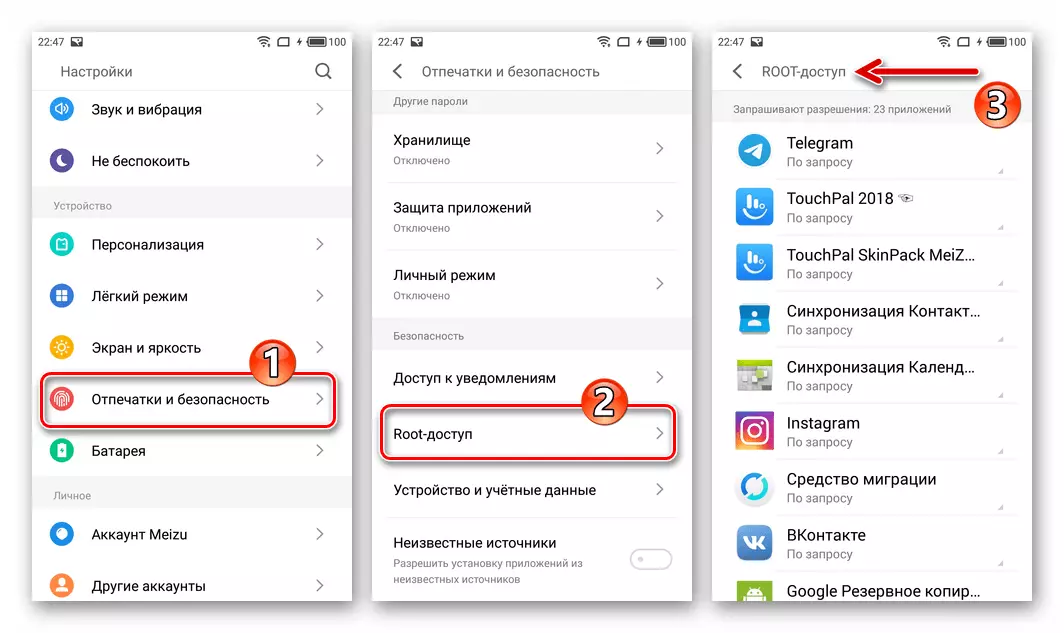
Breyting á auðkenni
Eins og áður hefur komið fram í greininni, til að setja upp vélbúnaðinn sem samsvarar ekki tilgangi tegundar tegundar ("International" OS á "Kínverska" Meizu M3 minnispunkta og öfugt) verður að breyta auðkenni snjallsímans. Þetta er alveg flókið frá sjónarhóli óundirbúinna notanda tækisins, málsmeðferðin er mjög einfölduð með því að nota sérhæfða handrit sem er búið til og settur í ókeypis aðgang að einum af reyndum notendum líkansins.
Hlaða niður handriti til að breyta auðkenni snjallsímans Meizu M3 athugasemd
- Virkja á sjónvarpsréttinum á sjónvarpinu í leiðbeiningunum sem leiðbeinandi er hér að ofan.
- Hlaða niður skránni fyrir neðan staðsetningar tengilinn Newid.sh. Og settu það í rót innra minni farsíma tækisins.
- Setja upp Android forrit Terminal Emulator fyrir Android Verktaki Jack Paleevich. . Það er hægt að gera frá Google Play Market, Meizu App Store eða með því að nota tiltækt til að hlaða niður með tilvísun hér að neðan apk skrá.
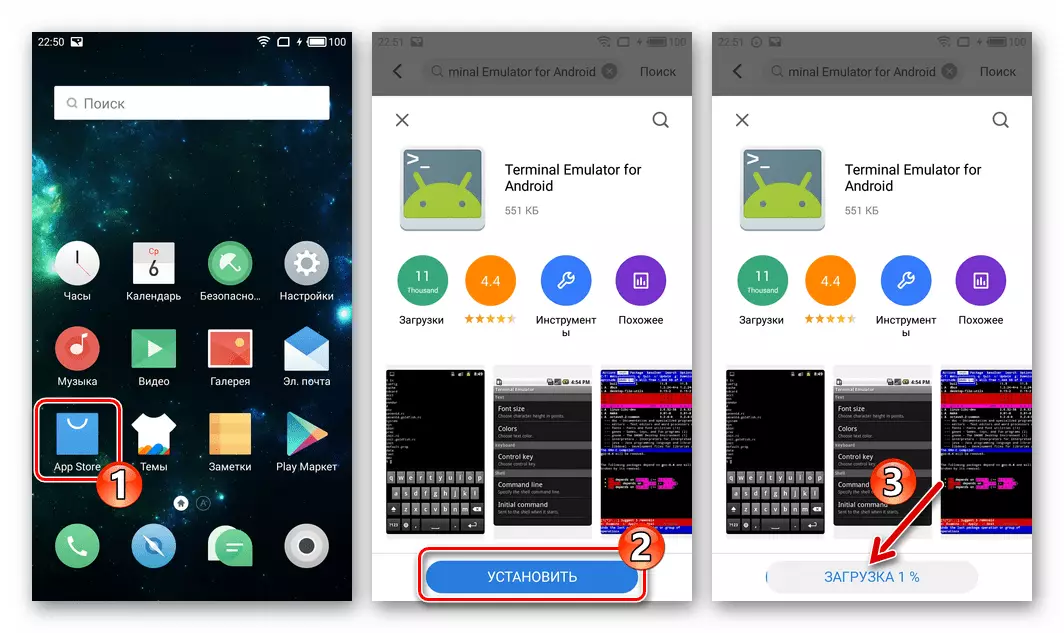
Sækja Terminal Emulator fyrir Android frá Google Play Market
Sækja APK File Umsókn Terminal Emulator fyrir Android
Running Recovery.
Næstum öll Meizu M3 athugasemd vélbúnaðaraðferðir munu krefjast umskipti í smartphone bati umhverfi. Hringt í bata er hægt að framkvæma ekki eina aðferðina, þá eru tveir einfaldar kynntar.
- Helstu samsetning:
- Slökktu á tækinu og bíddu svolítið. Ýttu á Rúmmál + og máttur vélbúnað og máttur. Haltu hnappunum þrýsta þar til Merki símans birtist á skjánum - á þessum tímapunkti skaltu stöðva áhrif á rofann.
- Þess vegna birtist skjárinn, tekinn í næsta skjámynd - þetta er bata umhverfi tækisins. Til að hætta við bata og ræsa Android Pikkaðu á "Hætta við" hnappinn.


Ef snjallsíminn er stjórnað af "A" -Borking Flyme OS, verður bata umhverfisviðmótin undirrituð á kínversku en virkni bata er sú sama og um er að ræða "G" -Variant, áherslu á staðsetningu hennar af hlutum og hnöppum:
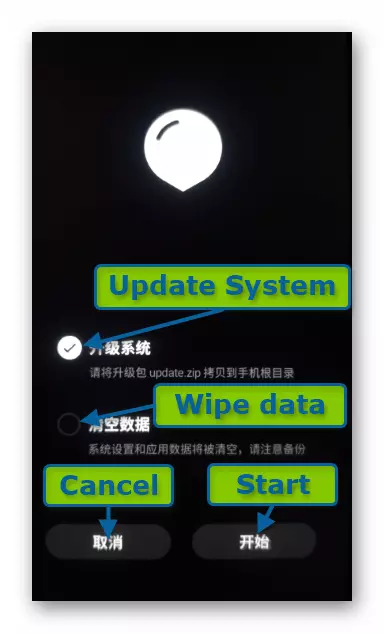
- Í gegnum flugstöðina emulator:
- Hlaupa umsóknina Flugstöðin.
- Sláðu inn eftirfarandi skipun og pikkaðu síðan á "Enter". Þar af leiðandi mun tækið endurræsa í bata umhverfi.
Endurræsa bata.


Harður endurstilling.
Margir Meizu Smartphone notendur telja vélbúnaðina, það er aðferð til að skrifa yfir minni sviðum farsímatækisins frá uppsetningarpakka með OS-hlutum, sumum panacea frá öllum tengdum forritinu hluta tækisins í vandræðum, en ekki í Öll tilfelli slík aðgerð leiðir til væntanlegs afleiðingar og mjög nauðsynleg. Sjálfsagt oft til að leysa vandamál með vinnu Flyme OS hjálpar "Hard Reset" - skila tækinu í "Factory State".
Eftir að hafa framkvæmt eftirfarandi meðferð, þá seturðu í raun farsíma stýrikerfið, eyðir öllum notendagögnum úr tækjabúnaði og "Endurstilla" allar breytur í samræmi við hvaða kerfi hugbúnaðaraðgerðir virka.
- Sláðu inn bata.
- Ýttu á "bindi +" vélbúnaðartakkann fimm sinnum, þá strax, - fimm sinnum "bindi -". Þar af leiðandi birtist eftirfarandi mynd á tækinu:
- Pikkaðu á "Hreinsa" hnappinn og búðuðu síðan við að lokið við að hreinsa minni tækisins og endurstilla stillingar sínar í verksmiðju.
- Þess vegna verður þú að fá tækifæri til að endurmynda tækið, - eftir að endurræsa er velkomið skjárinn sýndur þar sem aðalstillingar kerfisins hefjast.

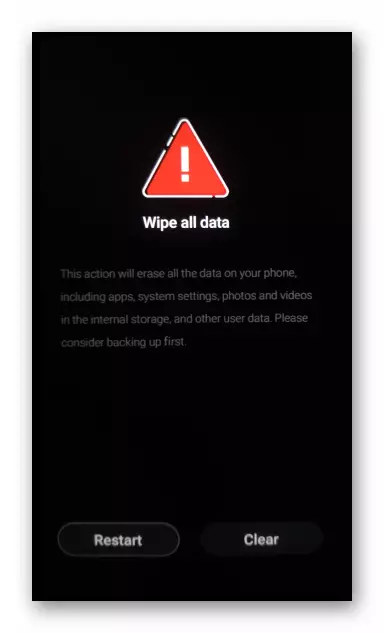
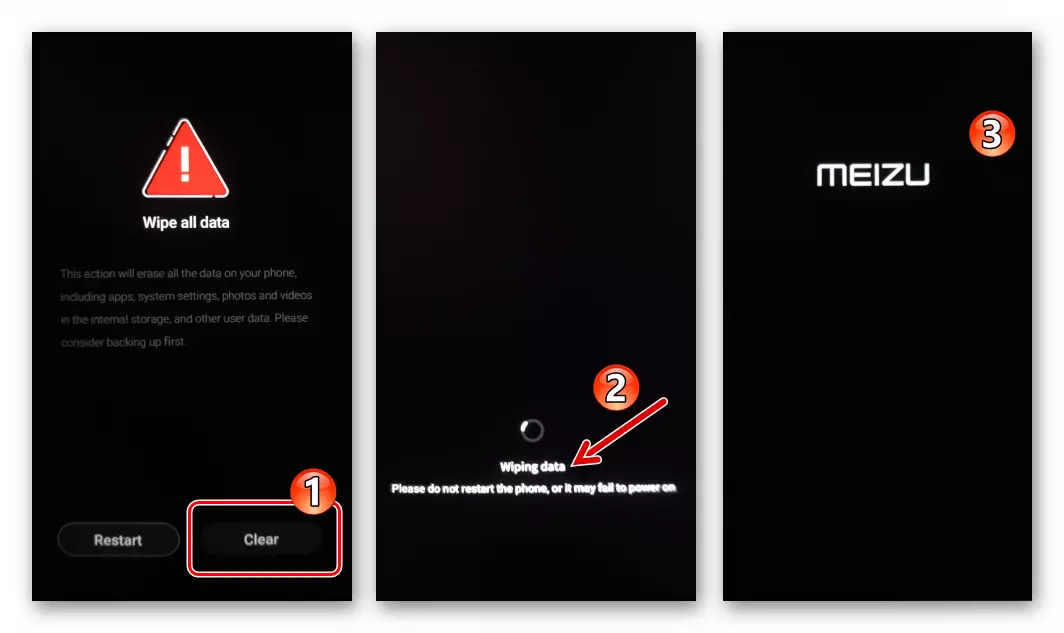

Tillögur
Þannig að öll vélbúnaðaraðgerðir hafa staðist án vandræða og leiddi til jákvæðrar niðurstöðu, fylgdu eftirfarandi tillögum:- The Meizu M3 minnispunkturinn fyrir inngrip í kerfis hugbúnaði ætti að vera innheimt engu að síður um 50% og betri að fullu.
- Uppsetningarferlið Flyme OS er betra að framkvæma án SIM-korta, það er að fjarlægja bakkann með þeim fyrir meðferð.
- Í næstum öllum tilvikum verður réttlætislausnin að setja upp farsíma OS með forkeppni hreinsun á smartphone minni ("þurrka gögn") - það kemur í veg fyrir vandamál í tengslum við jafnvægi sem áður var uppsett kerfi og forrit.
Hvernig Til Flash Meizu M3 Athugið
Þegar þú skoðar ofangreindar upplýsingar geturðu byrjað að velja og rannsókn á aðferðinni (fer eftir stöðu kerfisins á tækinu og endanlegt markmið málsmeðferðarinnar) að setja upp stýrikerfið til M3 M3 M3 og nota það síðan.
Aðferð 1: OTA-uppfærsla (aðeins "A" -K)
Þegar þú velur aðferðina til að uppfæra útgáfuna af kerfinu fyrir hvaða Android tæki, ættir þú ekki að hunsa fé sem framleiðandinn býður, því oftast er notkun þeirra auðveldasta leiðin til að fá vélbúnaðinn á snjallsímanum nýjustu útgáfunni af framleiðanda . Ef þú ert með alhliða vélbúnað á M3 M3 M3 M3, er tækið almennt rekið, þú ert ekki að fara að breyta tegund Flyme OS til "Global" eða fara til Beta þingsins í kerfinu, það er markmið þitt er Aðeins að uppfæra útgáfuna af kerfisskel tækisins, fylgdu eftirfarandi.
Á Mase M3 Athugaðu með virkjaðri Superuser Privileges, virkar fyrirhuguð kennsla ekki!
- Í símanum skaltu fara á "Stillingar" ("Stillingar"). Skrunaðu í gegnum lista yfir breytur til botns og bankaðu á "System Update" ("System Update").
- Touch "Enter" ("innskráning") á skjánum sem birtist, eftir að framboð á Meizu Servers hefst.
- Þegar þú setur hæfileika til að virkja OS, verður sýnt fram á samsvarandi tilkynningabeiðni. Smelltu hér "Download Now", og bíddu síðan þar til pakkinn af uppfærðu Flyme OS hluti verður hlaðinn inn í geymslu tækisins. Niðurhalið aðferðin tekur ákveðinn tíma, en þú getur haldið áfram að nota tækið eins og venjulega.
- Að loknu skránni skrá birtist uppfærslan núna hnappur - smelltu á það. Þetta mun endurræsa vélina og hefja uppsetningu uppfærða útgáfu af OS sjálfvirkum ham.
- Næst er það ekki nauðsynlegt að gera neitt - eftir allt meðferð, snjallsíminn mun byrja í Android og eins og "Uppfært með góðum árangri" mun tilkynna um árangursríka uppfærslu kerfis hugbúnaðarins.
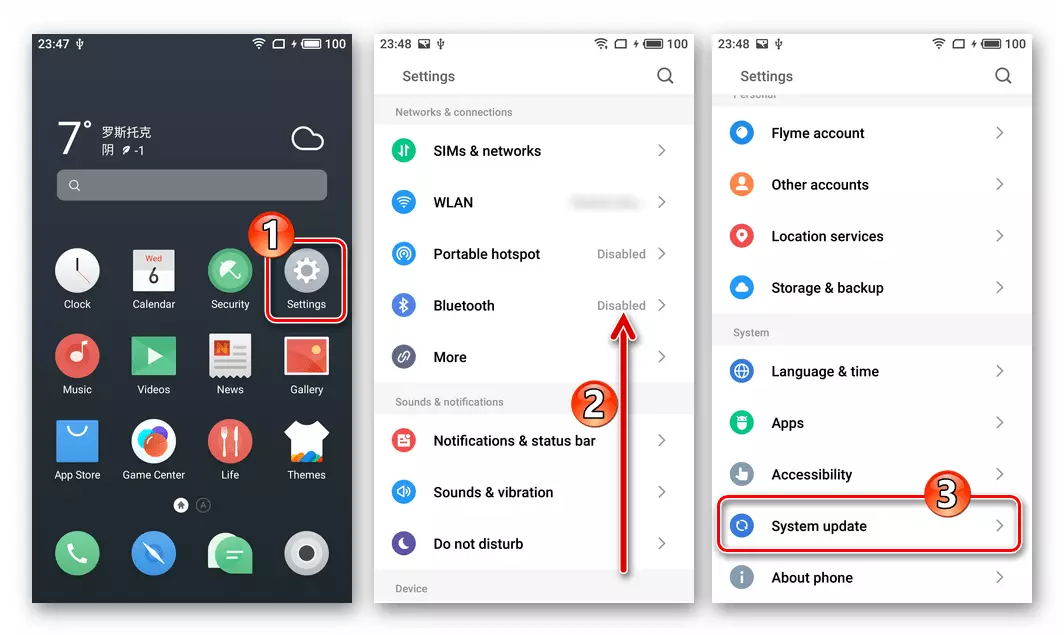
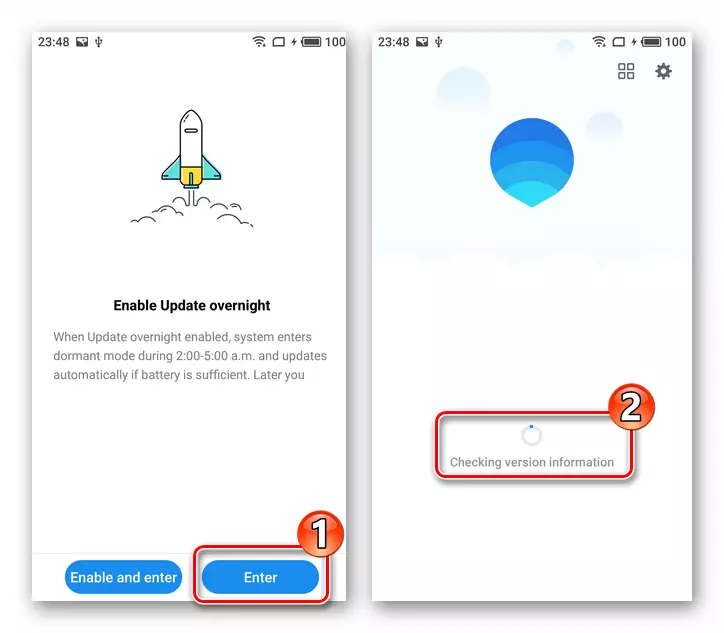
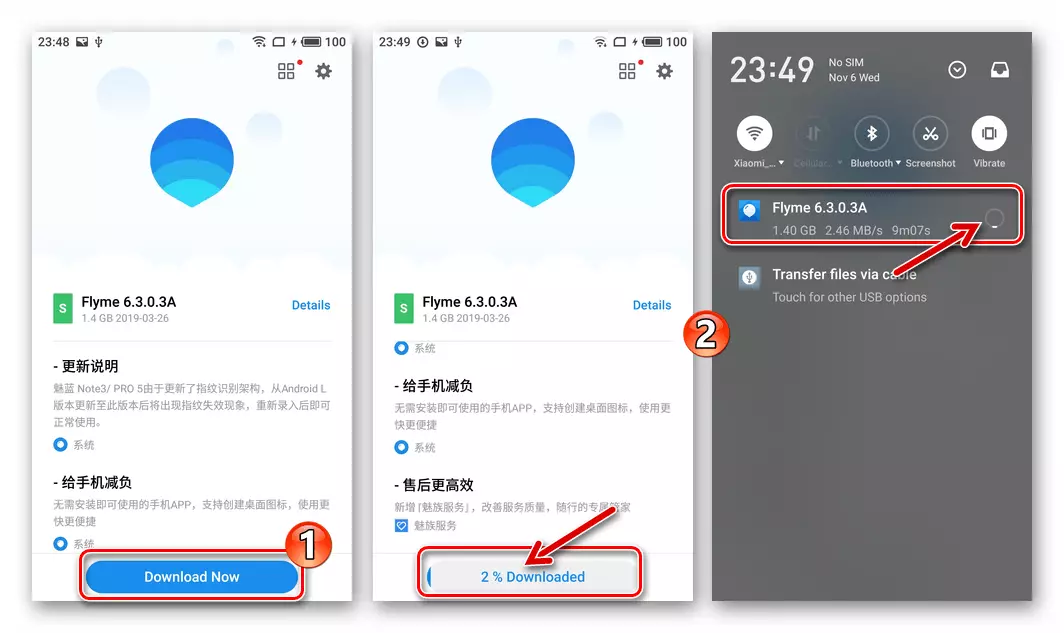
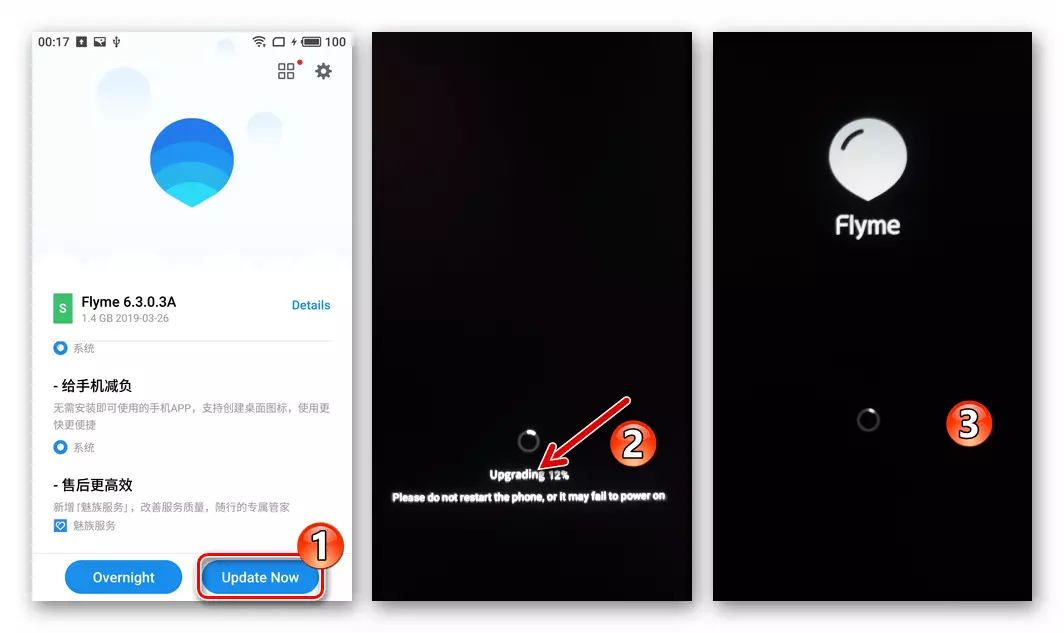
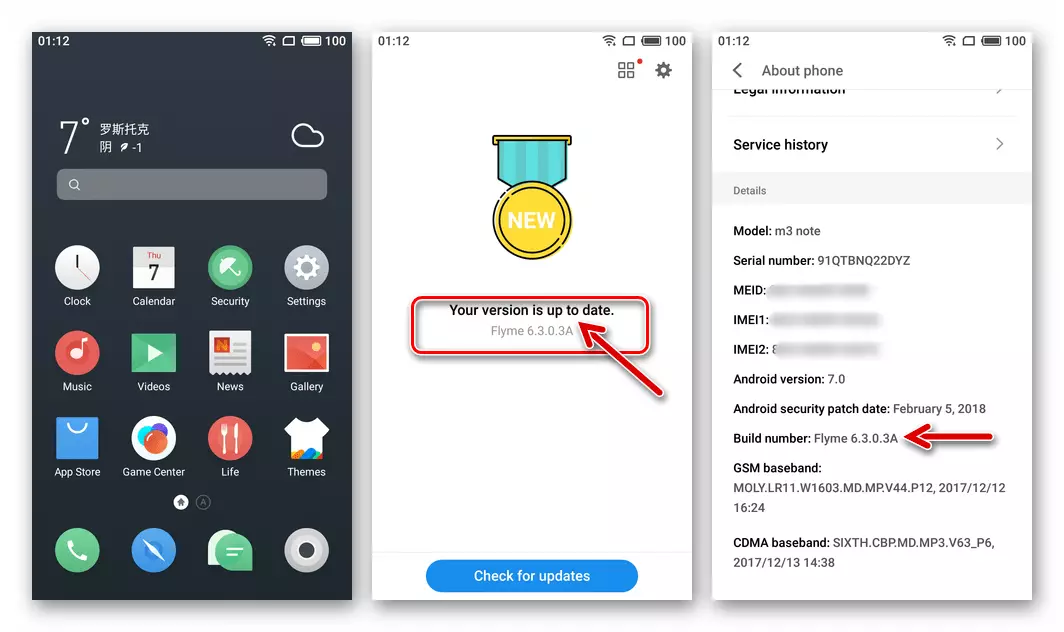
Aðferð 2: Flyme OS File Manager
Ein einföldustu leiðin til að uppfæra eða setja upp Flym OS á M3 M3 MEZ bendir til notkunar samþættra "Explorer" af hagnýtur forstilltu í síma.
- Hlaða niður pakkanum með vélbúnaði útgáfunnar sem þú vilt setja upp á tölvuskjánum og afritaðu það síðan við minni tækisins. Þú getur einnig gert niðurhal án þess að grípa til notkunar á tölvu og strax í geymslu tækisins.
- Opnaðu staðlaða skráasafnið á miðvikudagskvöldinu (Explorer umsókn ("skrár"). Farðu í skrána sem innihalda Uppfærsla.zip. Vörulisti og bankaðu á pakkann.
- Á þeim tíma sem opnun pakka með íhlutum farsíma File Manager ákvarðar það innihald hennar og gefur skilaboð um hæfni til að setja upp kerfið. Settu upp gátreitinn nálægt "Hreinsa gögn" ("þurrka tengiliði og app gögn" og pikkaðu á "Uppfæra núna" ("Uppfæra núna").
- Sem afleiðing af framkvæmd fyrri skrefa mun snjallsíminn endurræsa og hefja uppsetningu OS frá pakkanum sem lagt er til um það. Búast við að notkun þess að nota Flyme OS valinn útgáfu í minni tækisins, sem fylgir aukningu á prósentustiginu sem birtist á skjánum. Upphaf endurreisnar kerfisins verður sjálfkrafa innleitt.
- Veldu helstu breytur uppsettrar kerfis hugbúnaðarins og síðan haltu áfram að endurheimta gögn og frekari notkun M3 M3 MEZ.
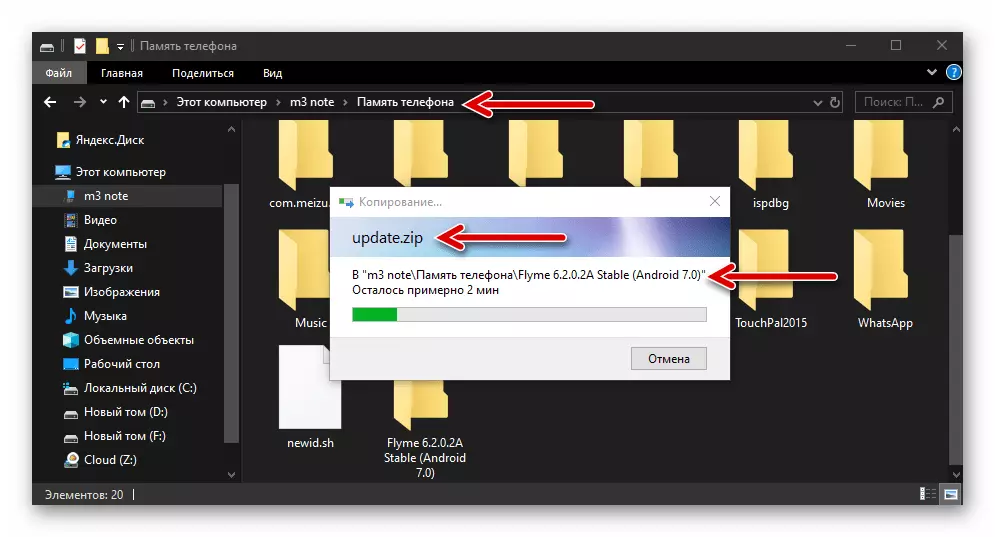
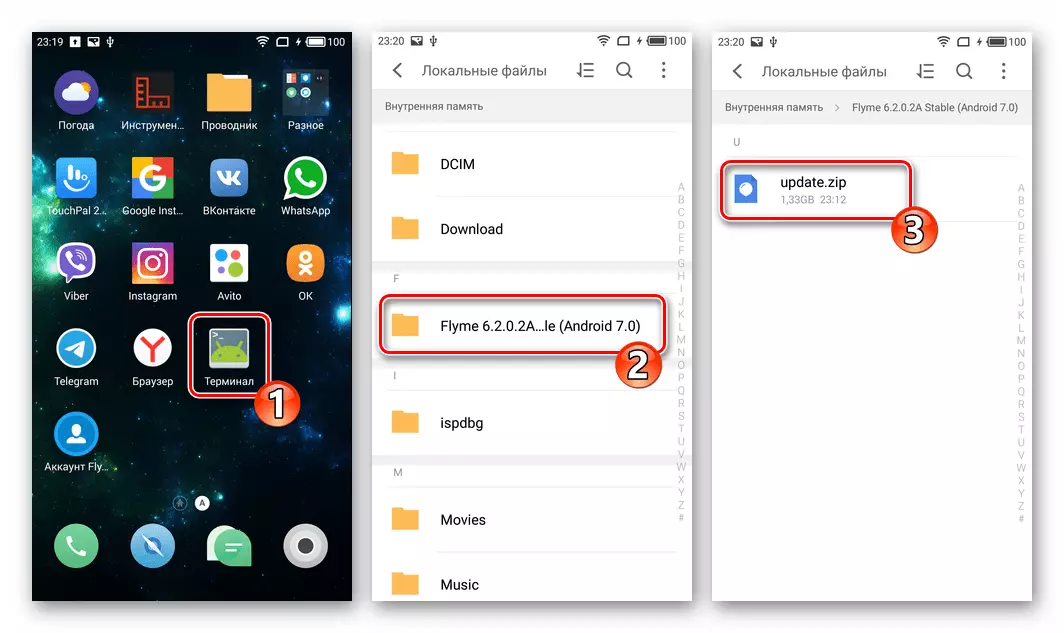
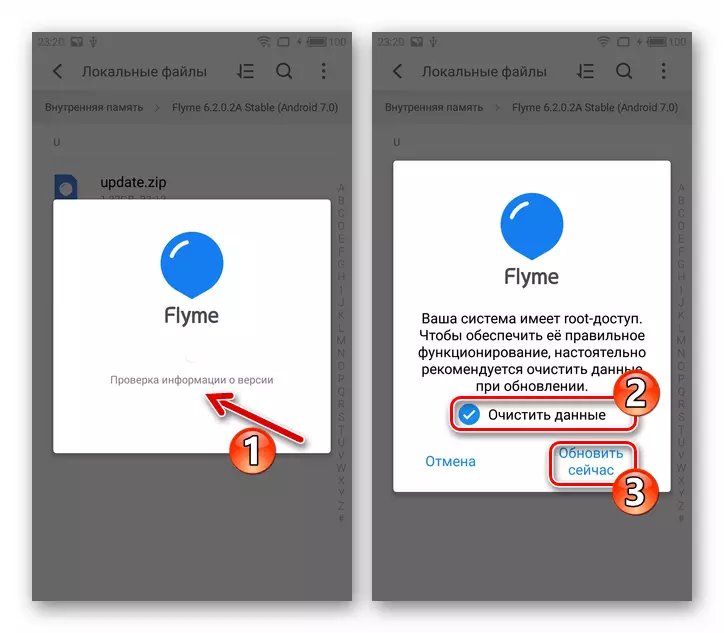


Aðferð 3: Acavioni + tölva
Eftirfarandi vélbúnaðaraðferð felur í sér notkun bata umhverfisins sem er samþætt í Meizu M3 athugasemd. Kennslain er skilvirk, þ.mt í tengslum við að missa afkastagetu niðurhals í Android (boutlup, óendanlega álag, osfrv.) Líkananna sem um ræðir.
- Hlaða niður vélbúnaði áætlaðrar útgáfu af útgáfunni, athugaðu heiti pakkans - "dreifing" OS ætti að vera kallað stranglega Uppfærsla.zip. Og ekkert annað.
- Ef tækið stígvélum í Android, setja skrána Uppfærsla.zip. Að rót innri geymslu þess. Ef OS byrjar ekki, farðu í næsta skref.
- Endurræstu tækið í bata umhverfisstillingu (bata).
- Ef vélbúnaðar var ekki afrituð á M3 Note minni fyrirfram, tengja snjallsímann við tölvu og setja pakka á Windows Recovery færanlegur ökuferð er skilgreint í "Explorer".
- Á bata umhverfi, stilla kassann "Clear Data" kassann og síðan á "Start".
- Þess vegna, the aðferð til að sannprófa kerfið hugbúnaðarpakka hefst, eftir sem felst í því að uppsetningu hennar mun byrja. Án þess að taka neitt, bíða eftir uppsetningu á Flym OS uppsetningu lokinni þar sem síminn sjálfkrafa endurræsa og byrjar að frumstilla uppsett hluti.
- Vélbúnaðar telst lokið þegar Android-skel á móti viðskiptavinum birtist sem helstu stillingar hennar hefst.
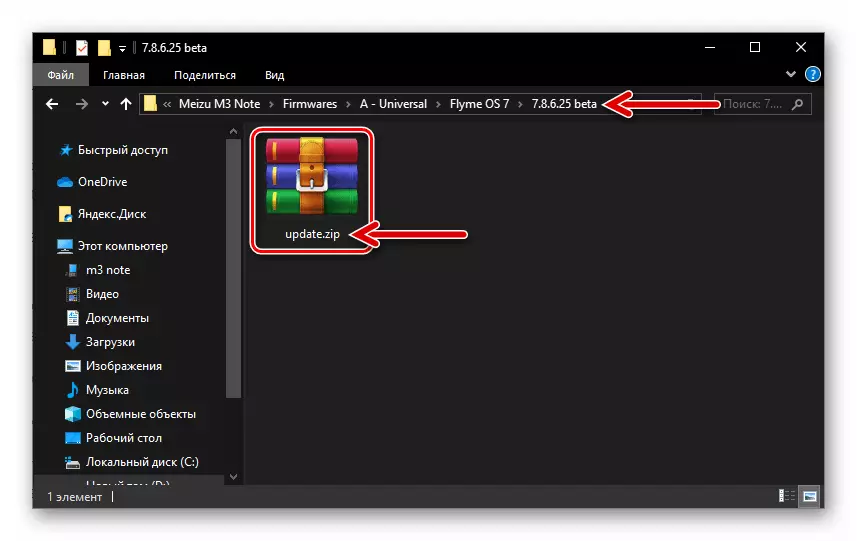

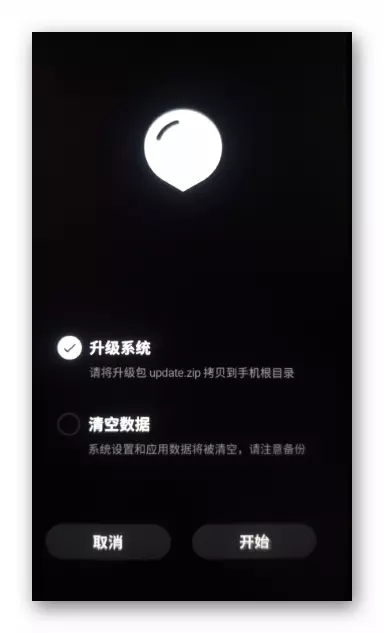
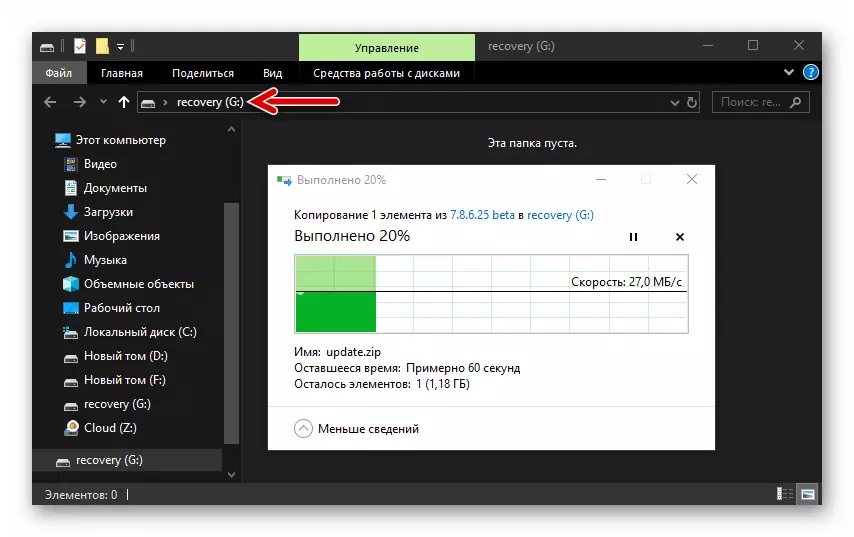
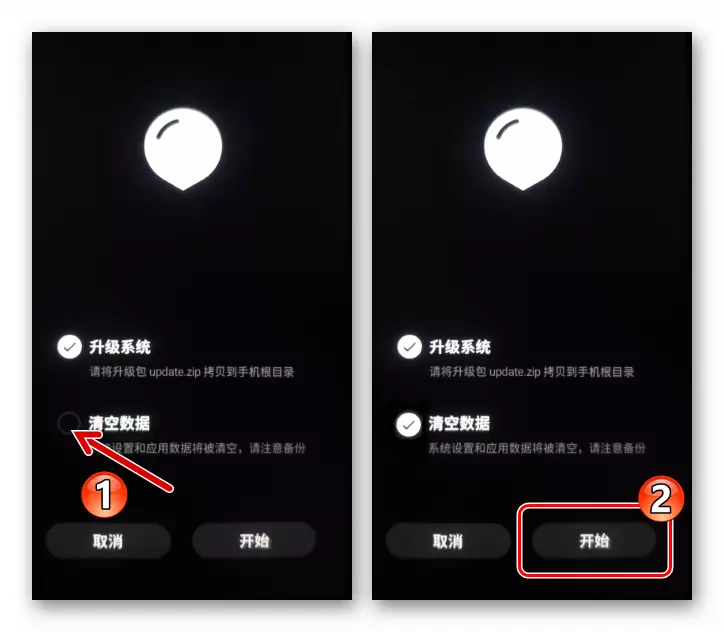

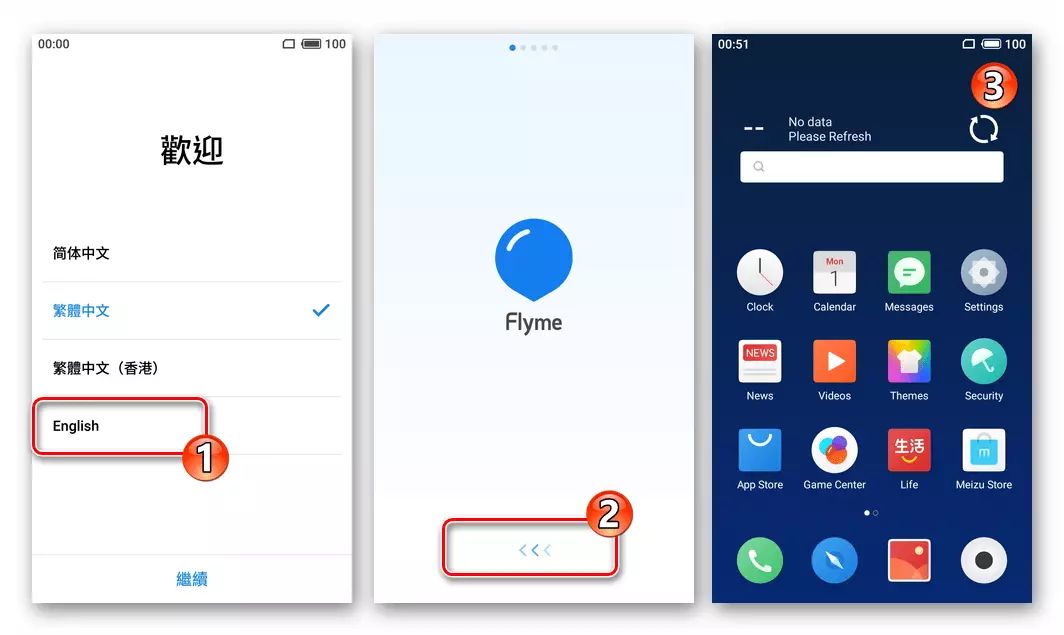
Aðferð 4: Flyme OS 7 + Rusification + Google Services
Nýjasta stýrikerfi í boði fyrir notkun á Meizu M3 huga er Flyme OS 7. Á grundvelli Android Nougat. Margir reyna að koma þessu samkoma, þrátt fyrir að það hafi ekki komið út af "Beta" stigi. Helstu gallar slíka lausn fyrir notendur Russian-tungumál er skortur á tilgreinda vélbúnaðar til að skipta tengi yfir á rússnesku og reka venjulega þjónustu Google. Tilgreind með því að leiðrétta eftirfarandi kennslu.
- Setja Flyme OS 7 Beta á smartphone, leiklist í samræmi við "Method 3" kennslu lýst er hér að ofan, verður með gögn hreinsun.
- Fá á tækinu rót lögum, að fenginni samkvæmt reiknirit sem lýst er í fyrri hluta þessa efnis.
- Sækja eftirfarandi tengla APK skrá í Meizu búnaðarins á Meizu tæki Flórus. auk embætti umsókn Busybox. . Setja skrár berast í minni tækisins.
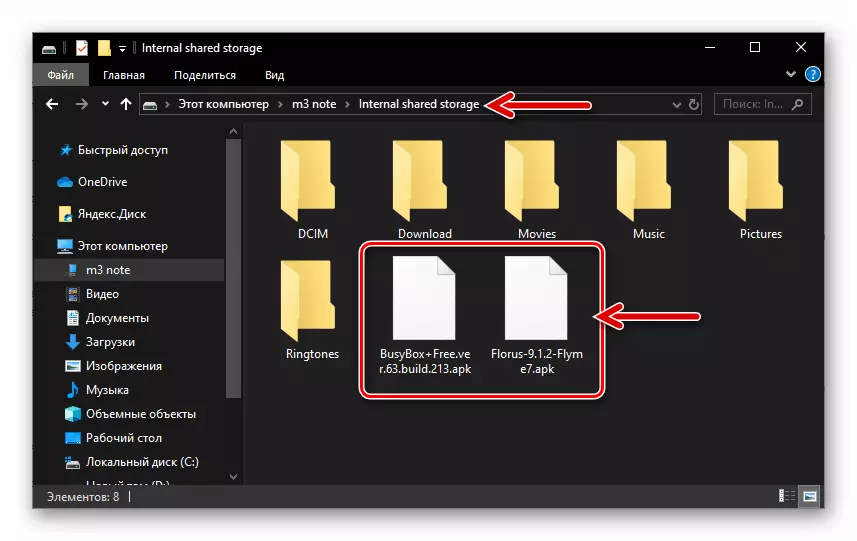
Sækja Flymeos 7 sprunga
Download BusyBox Installer fyrir Android
- Opnaðu forritið Skrár, fara götunni þar sem "dreifing" flusure er hlaðinn, og keyra það. Þegar "Setja á bannlista" gluggi birtist, pikkarðu á það "Opna".
- Snerta "Halda áfram" á embætti skjánum. Bíða eftir lok setja upp leið, og síðan á "Lokið".
- Líkur á leiðbeiningum sem settar eru fram í tveimur fyrri málsgreinum, setja BusyBox sameining tól frá APK skrá.
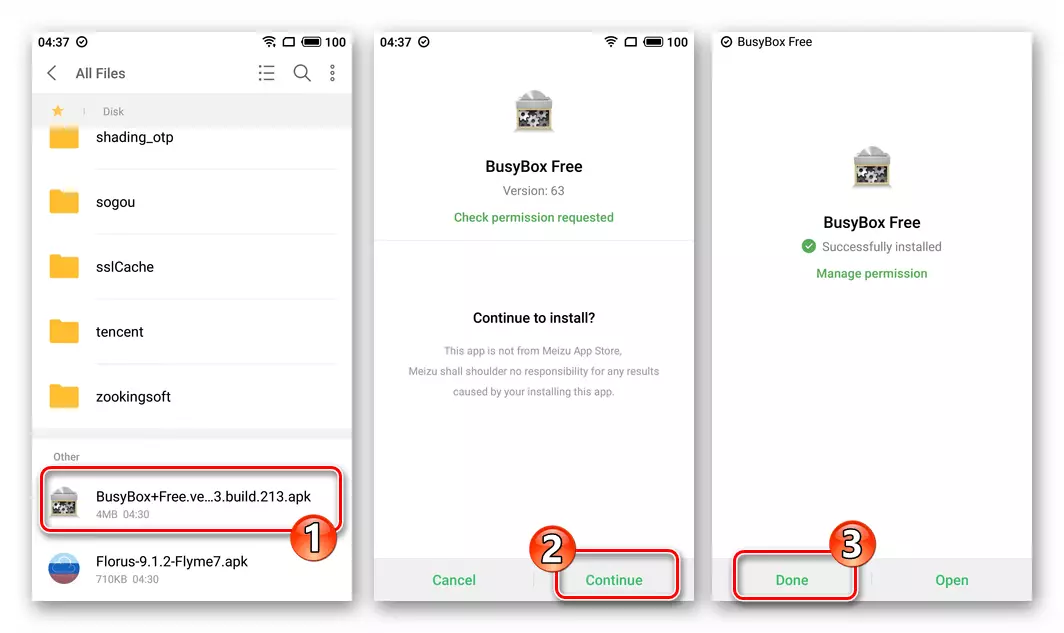
Frekari:
- Keyra forritið Busybox Free. , Gefðu honum rótalögin, tappa "Leyfa" undir beiðninni sem birtist eftir að hafa opnað leið. Í næsta glugga skaltu stilla merkið nálægt "Rememeber vali mínu" og bankaðu á "enn leyfa".
- Lokaðu borði á krossforritinu og smelltu síðan á "Setja" hnappinn sem er staðsettur neðst á skjánum. Búast við meðan Busybox Component Inspection Procedure er lokið, þá loka eða rúlla uppsetningar tólið.
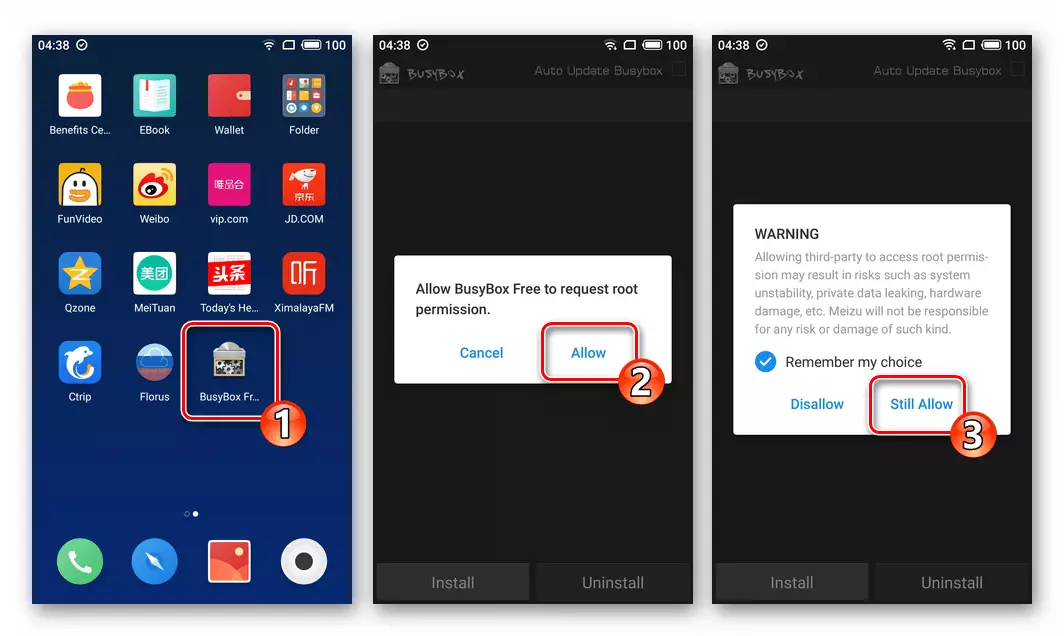

- Opnaðu forritið Flórus..
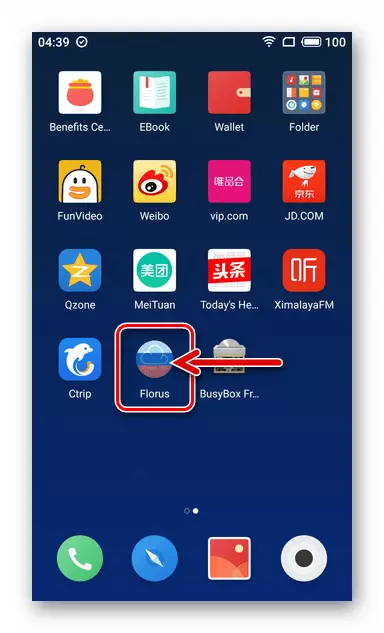
Næst skaltu fara sem hér segir:
- Smelltu á "Eyða kínverska mjúkt". Bankaðu á "Leyfa" í glugganum með kröfu um að veita beitingu rótréttisréttinda. Ennfremur, til að koma í veg fyrir útliti Superuser Privileges framkvæmdastjóri beiðnir þegar unnið er með flusie í framtíðinni, athugaðu reitinn nálægt "Rememeber val" áletruninni undir kerfinu Forvarnir sem birtist og smelltu síðan á "Leyfa enn".
- Bíddu eftir að lokið er við að fjarlægja óþarfa hugbúnað, smelltu á "Nei" undir tilboðinu á kerfinu til að endurræsa.
- Bankaðu á "Setja upp rússneska staðsetninguna", bíddu aðeins og pikkaðu á "Já" í "endurræstu" gluggann.

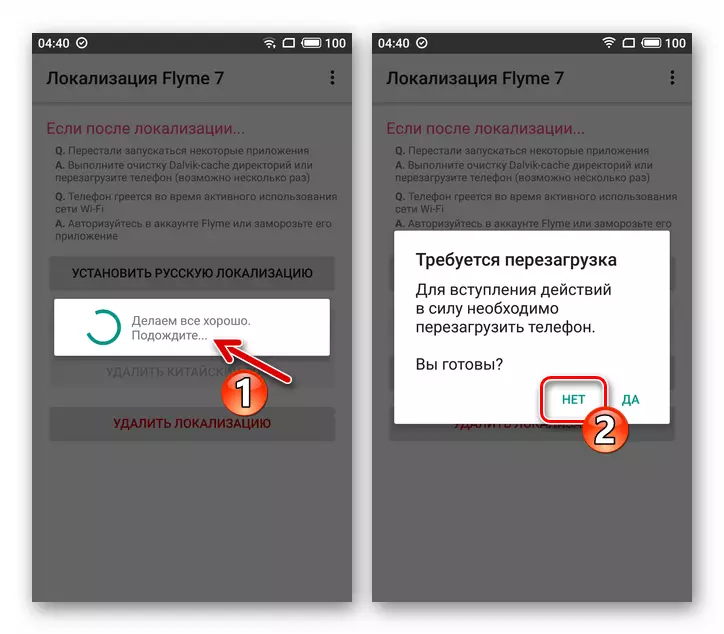
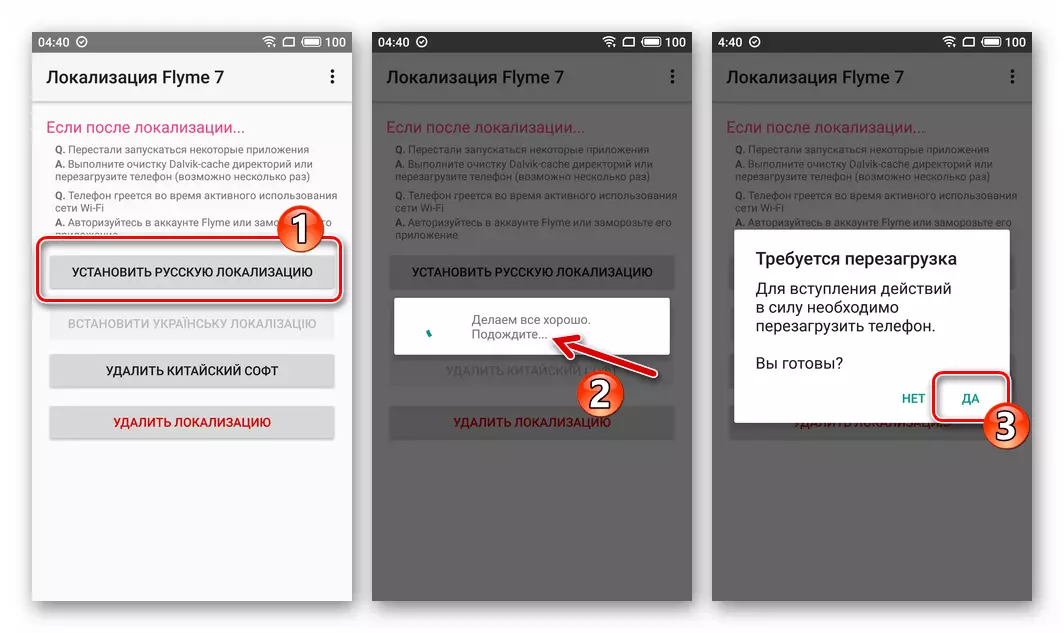
- Að loknu endurræsingu tækisins Eftir að hafa farið fram á fyrri leiðbeiningunum má íhuga það í samræmi við kröfur notenda frá rússnesku svæðinu - Flymeos tengi er næstum alveg þýtt.

- Til að búa til Google Play Machine á markaðinn og önnur forrit af "Gott Corporation", auk þess að fá tækifæri til að nota venjulega mest af þjónustunni, notaðu leiðina Flyme GMS Installer. Frá versluninni Mase App Store.
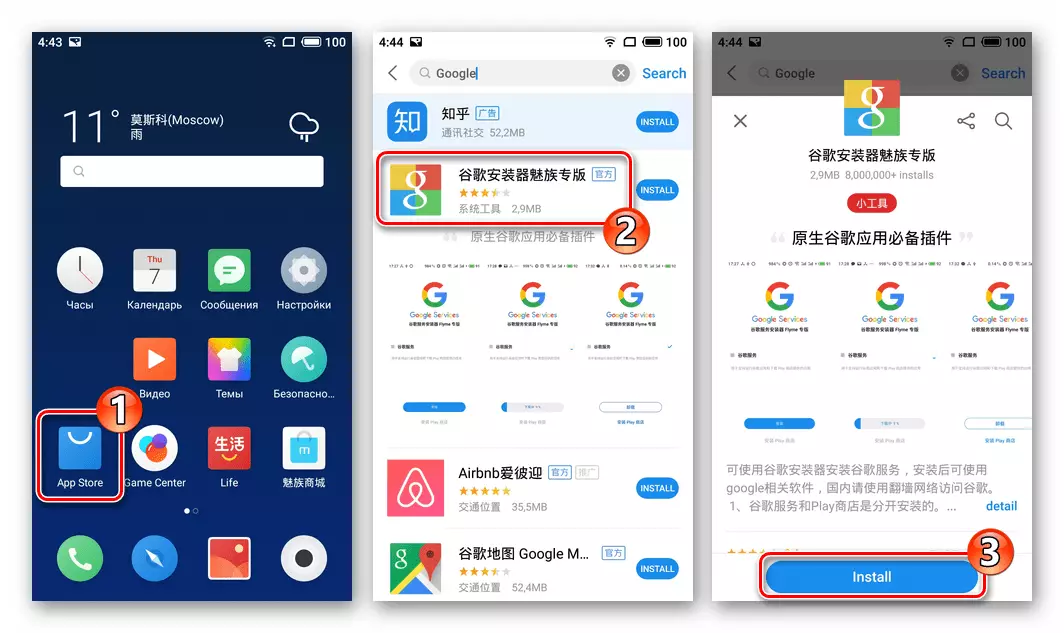
Upplýsingar um aðferð við að fá Google Services Installer og notkun þess er lýst í eftirfarandi tilvísun.
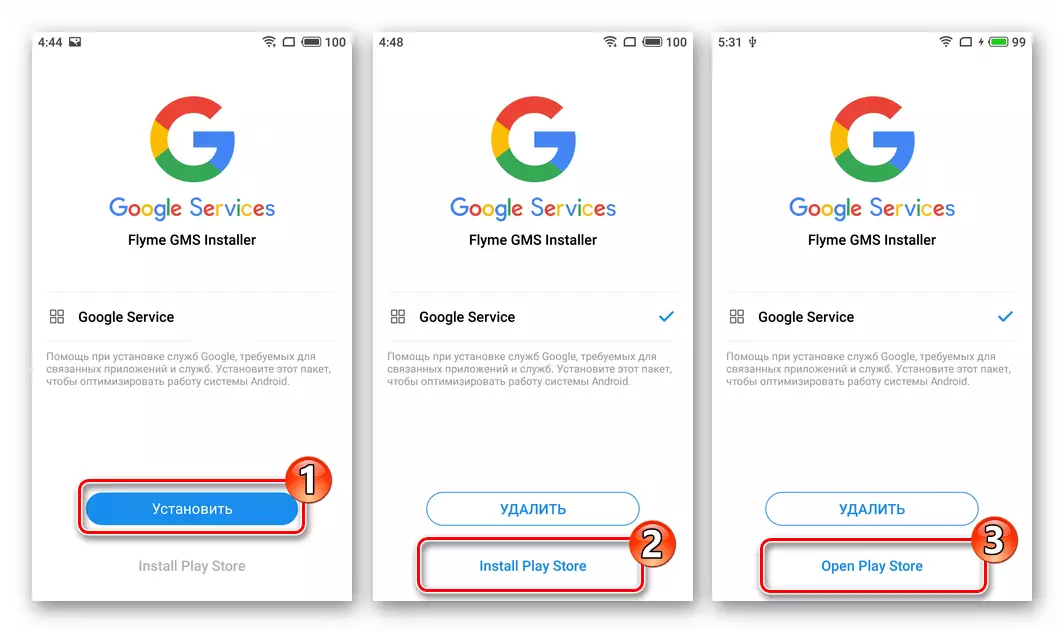
Lesa meira: Hvernig Til Setja í embætti Play Market og Google Services á Meizu Smartphone
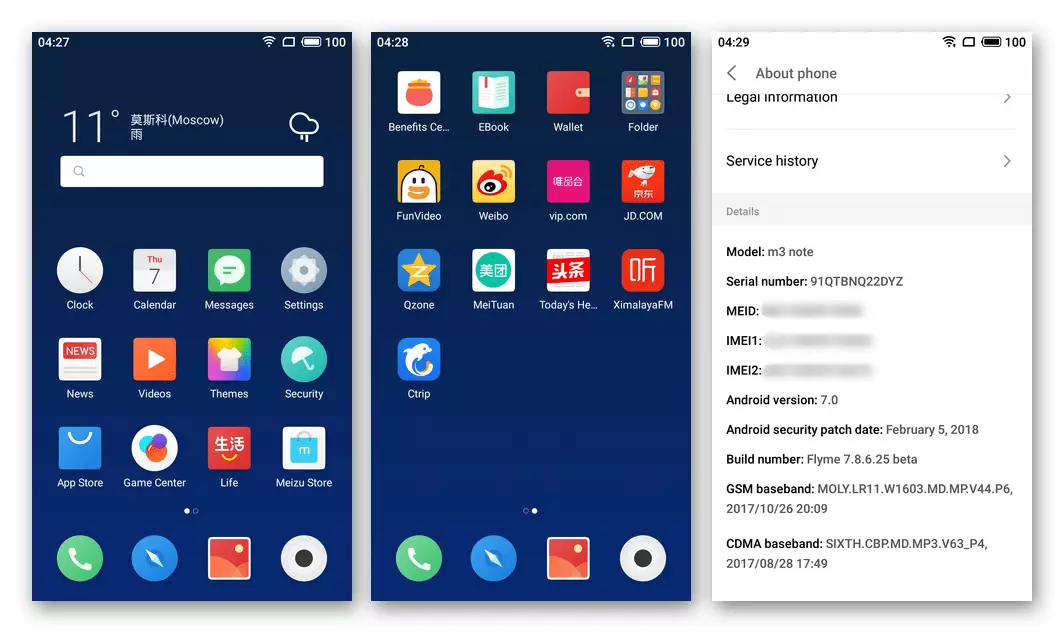
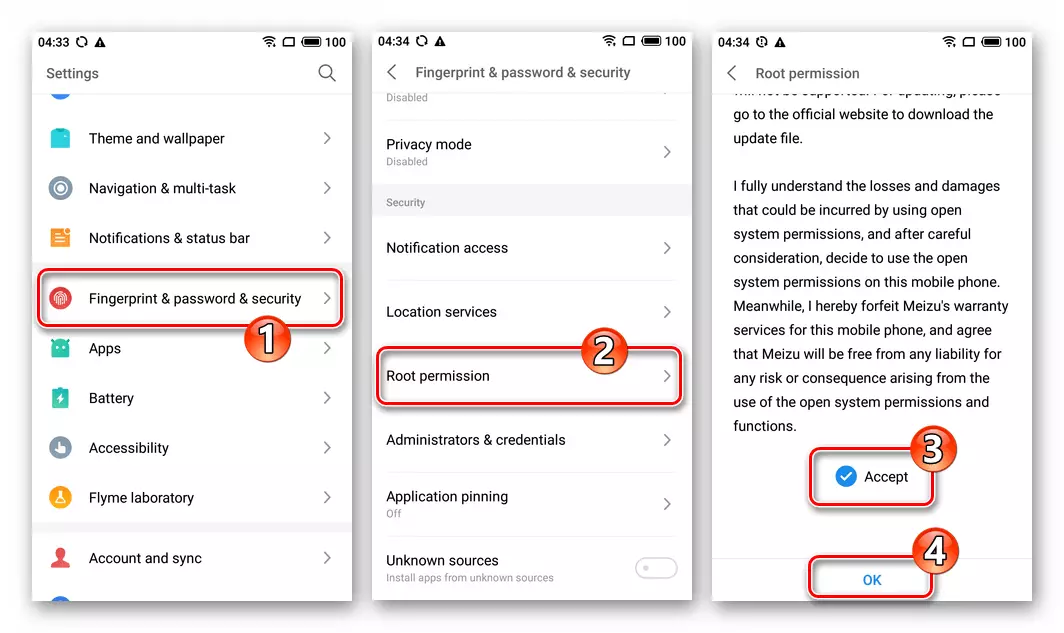

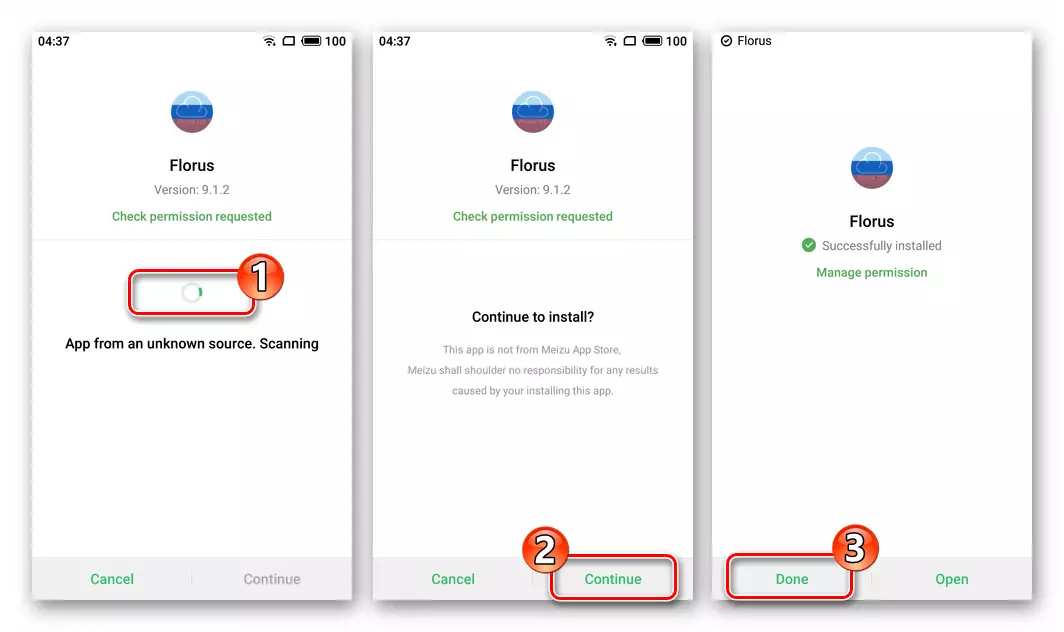
Aðferð 5: Fara aftur með Android 7 (þ.mt beta assemblies OS) í Android 5 vélbúnaðinn
Þegar þú reynir að gera rollback frá beta útgáfunni af Flyme OS 7, sem og öðrum þingum kerfisins, sem byggist á Android 7, á vélbúnaðar Android 5, MIZU M3 athugasemd notendur andlit bata með villu "Firmware skemmd " Framleiðsla frá ástandinu er yfirferð slóðarinnar sem lýst er hér að neðan, sem er að setja upp "aðferð 3" sem lagt er til í þessari grein "í aðferðinni 3" tiltekinna kerfisþing í réttri röð.
- Að skipta úr beta útgáfunni af Flyme OS 7 7.8.6.25A. Á stöðugum alhliða vélbúnaði, hlaða niður tengilinn fyrir neðan pakkann. 6.2.0.2A. Og setja það upp í gegnum bata.

Hlaða niður vélbúnaði 6.2.0.0A Stöðugt (Android 7) fyrir Meizu M3 Athugaðu Smartphone
- Til að draga úr útgáfu Android á snjallsímanum C Nougat til Lollipop setja upp samsetningar 6.1.0.0A..
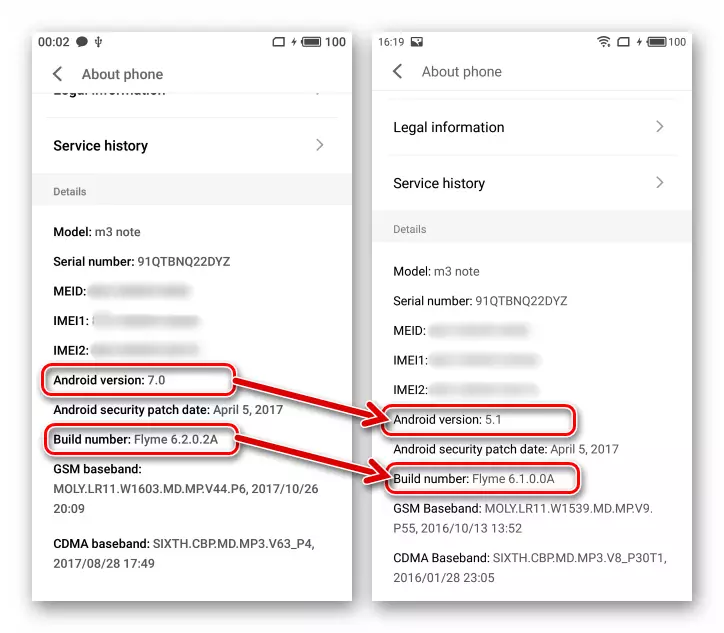
Sækja vélbúnað 6.1.0.0A Stöðugt (Android 5) fyrir Meizu M3 Athugaðu Smartphone
- Útgáfa 6.1.0.0A. Fyrir Mase M3 er skýringin "umskipti", það er, tækið undir stjórn þess er mögulegt án vandræða til að endurspegla til annarra útgáfu af flugfluginu, en ekki gleyma að breyta tækinu til "International" ef Þú ætlar að setja upp og nota alþjóðlega möguleika stýrikerfisins.
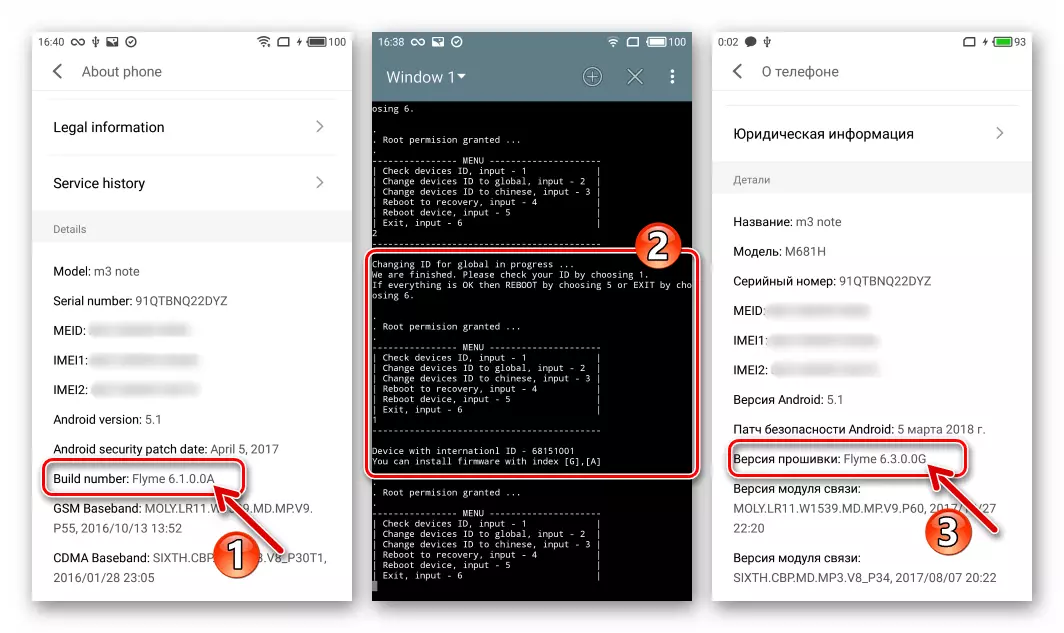
Niðurstaða
Greinin fjallar um alla aðgengilegar venjulegum notendum og tiltölulega öruggum öruggum aðferðum til að blikka Meizu M3 minnispunktinn. Í kjölfar fyrirhugaðar ráðleggingar geturðu sett aftur Flyme OS í ýmsum aðstæðum á tækinu sem talin er og tryggja þannig frammistöðu símans, sem og hæsta mögulega frammistöðu og virkni fyrir líkanið.
- Helstu samsetning: